Elimina tus visitas de las estadísticas
27/02/2009
Cuando revisamos las estadísticas de nuestra web solemos olvidar que nosotros mismos navegamos en ella y que influimos en esos datos. El objetivo de utilizar herramientas como Google Analytics es conocer qué hacen los usuarios en nuestra web, por ello, es recomendable eliminar nuestro rastro de esos datos, para que los datos y el análisis sean más fiables.
Para que el análisis del tráfico sea más riguroso, Google Analytics permite crear filtros.
Cómo añadir un filtro en Google Analytics
- Entra en tu cuenta de Google Analytics y haz click en la opción Ajustes de Google Analytics que está en la parte superior izquierda.
- Haz click en la opción Añadir Filtro.
- Existen distintas opciones, escoge la que mejor se adapte a tus necesidades.
Filtro en función de la dirección IP
El filtro que más utilizamos es el de la dirección IP. La dirección IP es la "matrícula" que tenemos cada vez que accedemos a Internet (ver explicación en la Wikipedia). En Google Analytics así es como se aplica el filtro en función de la dirección IP:
- Selecciona la opción Excluir todo el tráfico procedente de una dirección IP específica y pon allí tu dirección IP.
- Para poder saber qué dirección IP tienes, entra en esta web. Es el número que aparece en el medio.
- En general, la mayoría de las direcciones IP son dinámicas, es decir, van cambiando cada vez que apagamos y encendemos el módem. Por lo que es necesario actualizar este dato en Google Analytics. En nuestra oficina tenemos un IP fija y no tenemos que actualizar el filtro.
Puede que le interesen estos otros artículos
¡CodeSyntax 25 años!
27/03/2025